Jeśli dokonałeś aktualizacji do aktualizacji Windows 10 Fall Creators Update, być może zauważyłeś, że Twój system robi coś innego za każdym razem, gdy go włączasz. Po uruchomieniu komputera wszystkie poprzednie aplikacje są ponownie otwierane. Nie należy tego mylić z funkcją odbioru Cortany, w której opuściłem funkcję Off. To jest nowe i inne. Jest to część bezproblemowego doświadczenia, które Microsoft próbuje narzucić. Pomaga rozpocząć pracę od miejsca, w którym ją przerwałeś, ale nie wszystkim się to podoba. Zatrzymanie przywracania aplikacji podczas rozruchu w systemie Windows 10 nie jest zbyt trudne, ale wymaga zamknięcia użytkownika za pomocą jednego dodatkowego kroku.
Spis treści:
Zatrzymaj przywracanie aplikacji podczas rozruchu
Istnieje jeden wypróbowany i przetestowany sposób na zatrzymanie przywracania aplikacji podczas rozruchu; wyjdź z nich, zanim zamkniesz. Wydaje się to proste, ale jeśli wydasz polecenie wyłączania, zanim aplikacja zostanie całkowicie zamknięta, otworzy się ona ponownie przy następnym uruchomieniu. To naprawdę wszystko, co musisz zrobić i oczywiście nie możesz być pewien, czy aplikacja lub plik został zamknięty, więc potrzebujemy obejścia, które nie pozostawia miejsca na zgadywanie.
Zamknij Alt + F4
Użyj skrótu klawiaturowego Alt + F4, aby wyświetlić menu zamykania. To menu zamykania, zgodnie z oknem dialogowym, zamknie wszystkie aplikacje przed zainicjowaniem zamykania. Ponieważ wszystkie aplikacje są zamknięte, nie zostaną przywrócone, gdy następnym razem włączysz system.
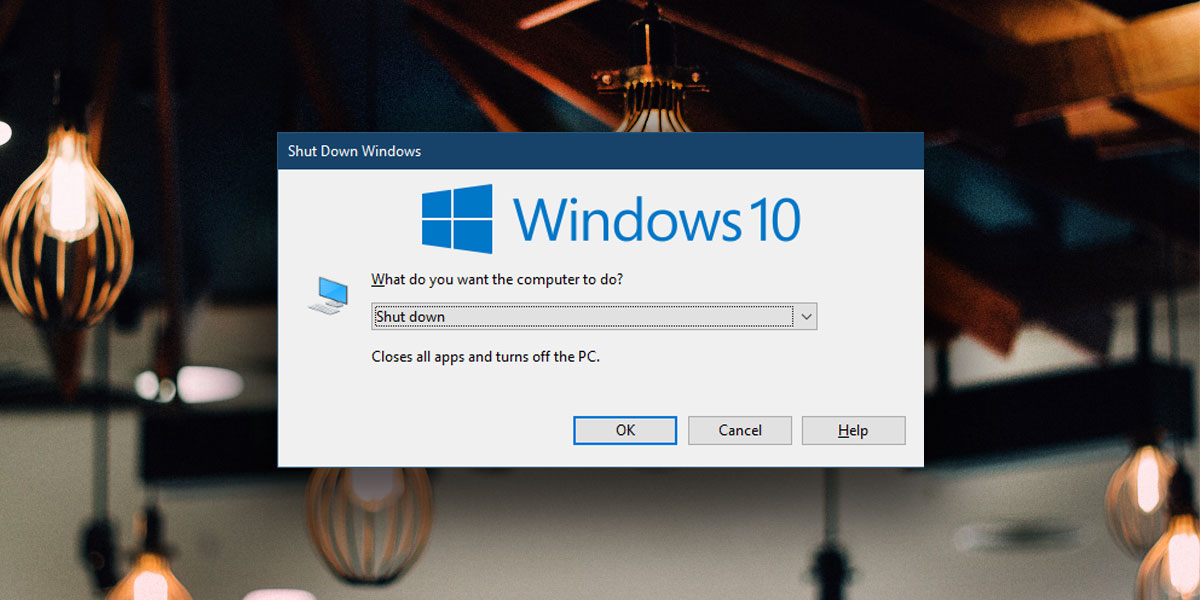
Niektórzy użytkownicy twierdzą, że jeśli przytrzymasz klawisz Shift po kliknięciu przycisku Zamknij w menu zasilania, aplikacje nie zostaną przywrócone, ale to nie działa w systemie Windows 10 Pro. Być może zadziała dla użytkowników domowych.
Zamknij skrót na pulpicie
Jeśli okaże się, że nie możesz przyzwyczaić się do używania Alt + F4 do zamykania i nie pamiętasz, aby zamknąć wszystkie aplikacje przed kliknięciem przycisku Zamknij, jest jeszcze jedna opcja.
Przejdź na pulpit i kliknij prawym przyciskiem myszy w dowolnym miejscu. Z menu kontekstowego wybierz Nowy> Skrót. W polu lokalizacji wprowadź następujące informacje i kliknij Dalej, a następnie Zakończ.
shutdown /s /f /t 0
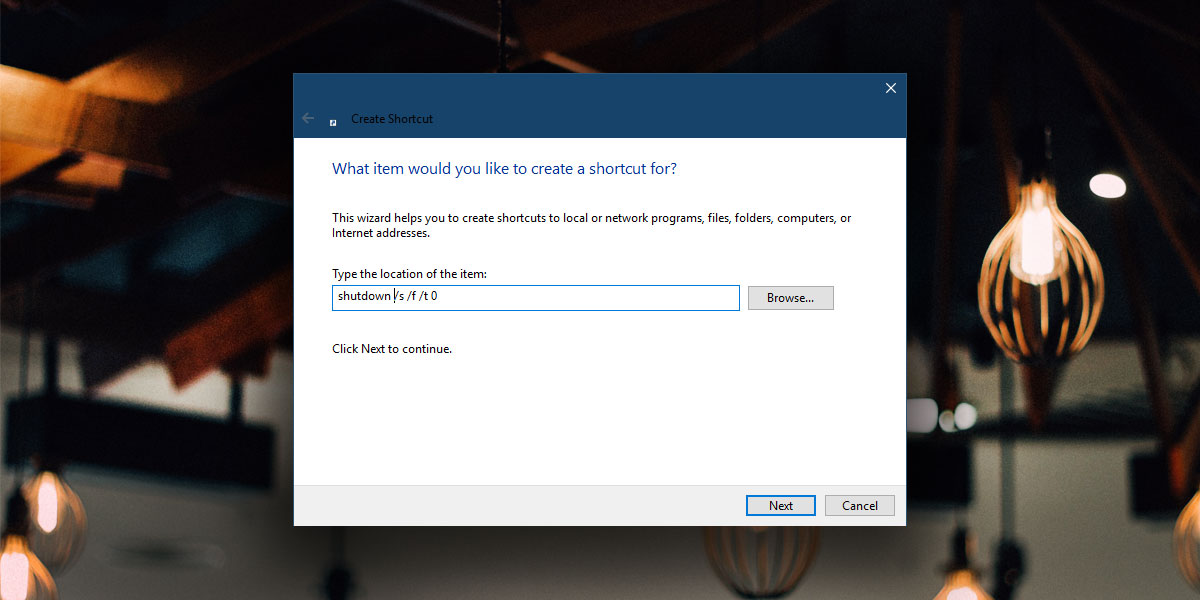
Ilekroć chcesz zamknąć system, kliknij dwukrotnie ten skrót. Twoje aplikacje zostaną zamknięte, a system zostanie natychmiast zamknięty. Jeśli chcesz otrzymać ostrzeżenie przed wyłączeniem systemu, możesz zmienić polecenie w polu lokalizacji na następujące;
shutdown /s /f
Otrzymasz 30-sekundowe odliczanie.
Powolny rozruch
Jedną z głównych wad przywracania aplikacji podczas rozruchu jest początkowy wpływ, jaki ma na uruchamianie. Poniższy zrzut ekranu pokazuje jednak zużycie procesora na 100%, ponieważ jest to w dość dobrym systemie, było wysokie tylko przez kilka sekund. W starszych systemach z mniej wydajnym sprzętem wartość ta z pewnością będzie znacznie wyższa. Spowoduje to opóźnienie uruchomienia i może otworzyć aplikacje, których nie chcesz używać.
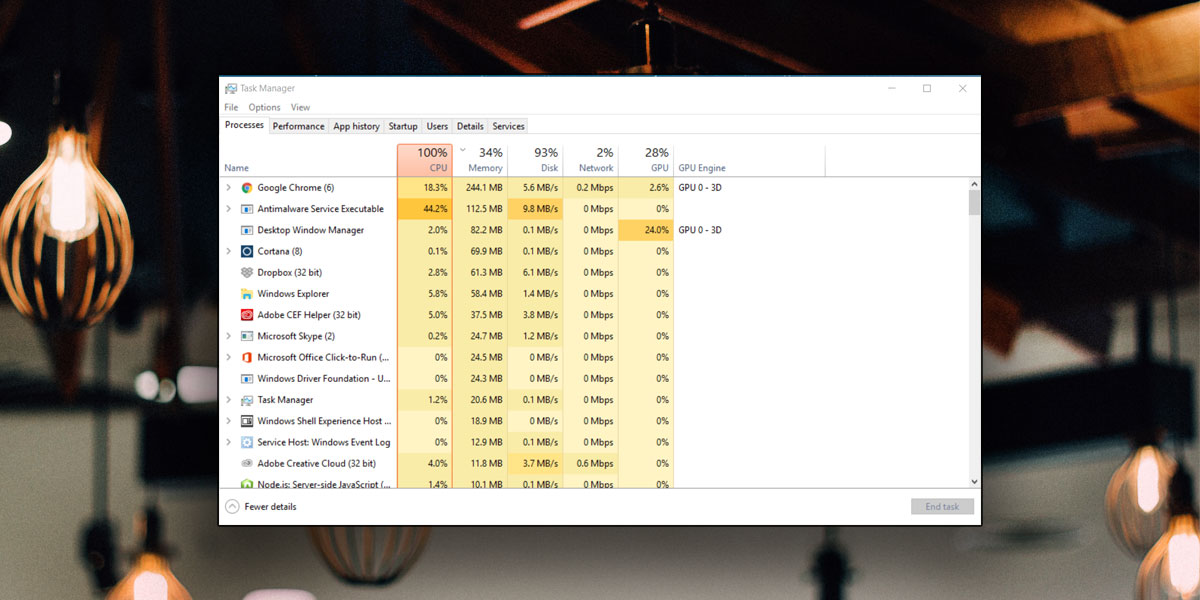
Ta funkcja jest świetna dla tych, którzy ją lubią, ale zdecydowanie powinien być przełącznik, który jest łatwiejszy do odwrócenia.
